- Kennisbank
- Service
- Kennisbank
- Meerdere kennisbanken maken en beheren
Meerdere kennisbanken maken en beheren
Laatst bijgewerkt: 8 augustus 2025
Beschikbaar met elk van de volgende abonnementen, behalve waar vermeld:
-
Service Hub Enterprise
U kunt meerdere kennisbanken aanmaken om informatie voor uw klanten te organiseren. Zodra u uw kennisbanken hebt opgezet, kunt u meer te weten komen over het maken en aanpassen van kennisbankartikelen.
Voordat u begint
- Er is een limiet van 25 kennisbanken, met maximaal 10.000 artikelen per account.
- Elke kennisbank en individuele artikelen kunnen worden geconfigureerd voor privé-inhoud.
- Voor klanten met de add-on Merken wordt elke kennisbank toegewezen aan een merk op basis van het domein
Extra kennisbanken maken
- Klik in je HubSpot-account op het settings instellingen-pictogram in de bovenste navigatiebalk.
- Navigeer in het linker zijbalkmenu naar Inhoud > Kennisbank.
- Klik boven aan de pagina op het vervolgkeuzemenu Huidige weergave en klik op Kennisbank toevoegen. In accounts met de invoegtoepassing Brands is dit het tweede vervolgkeuzemenu.
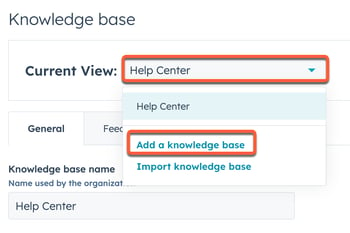
- Voer in het veld Titel kennisbank de naam van uw kennisbank in. Dit zal zichtbaar zijn voor bezoekers die de kennisbank openen.
- Klik op het vervolgkeuzemenu Taal van de kennisbank en selecteer de taal die uw artikelen zullen gebruiken. Meer informatie over het maken van kennisbankartikelen in meerdere talen.
- Klik op het vervolgkeuzemenu Kennisbankdomein en selecteer het domein waar uw kennisbank wordt gehost.
- Voer in het veld Knowledge base slug de extra tekst in die u in de URL van uw kennisbank wilt weergeven. Als u bijvoorbeeld een URL wilt hosten op www.[domein].com/kennisbank, voert u kennisbank in dit veld in.
- Als de primaire taal van je kennisbank niet overeenkomt met de primaire taal van je domein, schakel dan het selectievakje Use language slug in URL in.
- Klik op Volgende als u klaar bent op de pagina Instellingen.

- Selecteer een sjabloon op het scherm voor sjabloonselectie en klik op Volgende.
- Op het scherm voor categorieselectie zijn standaardcategorieën voorgeselecteerd. Klik op een categorie om deze toe te voegen of te verwijderen uit uw lijst met categorieën. Zodra de kennisbank is aangemaakt, kunt u uw categorieën bewerken en aangepaste categorieën aanmaken.
- Als u klaar bent met het selecteren van uw categorieën, klikt u op Volgende.
- Klik rechtsonder op Klaar om terug te keren naar de instellingen van uw kennisbank.
- Om toegang te krijgen tot uw nieuwe kennisbank :
- Ga in je HubSpot-account naar Service > Kennisdatabase.
- Klik bovenaan de pagina op het vervolgkeuzemenu Kennisbank en selecteer een kennisbank.
Extra kennisbanken gebruiken in conversaties
Zodra u meerdere kennisbanken hebt gemaakt, kunt u kiezen welke kennisbank wordt gebruikt in uw live chat of bot conversaties.
Koppel een secundair domein voor uw kennisbank
In uw domeininstellingen kunt u een extra subdomein voor de inhoud van de kennisbank koppelen als secundair domein. Secundaire domeinen kunnen inhoud hosten, maar zijn niet het standaard domein voor dat inhoudstype. Je kunt een onbeperkt aantal secundaire domeinen koppelen met je bestaande merkdomeinen.
- Klik in je HubSpot-account op het settings instellingen-pictogram in de bovenste navigatiebalk.
- Navigeer in het linker zijbalkmenu naar Inhoud > Domeinen & URL's.
- Klik op Een domein koppelen.
- Selecteer Secundair in het dialoogvenster en klik op Verbinden.
- Selecteer op de volgende pagina Knowledge base en klik op Volgende.
- Voltooi het verbinden van uw domein.
Kennisbanken verwijderen
- Klik in je HubSpot-account op het settings instellingen-pictogram in de bovenste navigatiebalk.
- Navigeer in het linker zijbalkmenu naar Inhoud > Kennisbank.
- Klik boven aan de pagina op het vervolgkeuzemenu Huidige weergave en selecteer een kennisbank. In accounts met de invoegtoepassing Brands is dit het tweede vervolgkeuzemenu.
- Klik rechtsboven op het vervolgkeuzemenu Opties en selecteer Kennisbank verwijderen.
- Voer in het dialoogvenster de naam van de kennisbank in en klik vervolgens op Kennisbank verwijderen.

Als u een kennisbank verwijdert, worden ook de artikelen, categorieën, subcategorieën en tags verwijderd.